- Автор Jason Gerald [email protected].
- Public 2023-12-16 10:56.
- Последно модифициран 2025-01-23 12:06.
Почти всички артикули са достъпни в Amazon. За съжаление, ако нямате кредитна или дебитна карта, купуването на неща на този сайт може да бъде трудно. Има няколко начина за закупуване на артикули в Amazon без кредитна или дебитна карта, а именно с помощта на карта за подарък и банкова сметка в американска банка. В Индонезия картите за подаръци могат да бъдат получени чрез закупуването им от форуми или групи във Facebook, докато ако имате базирана в САЩ банкова разплащателна сметка, можете да ги използвате за плащане на стоки в Amazon.
Стъпка
Метод 1 от 3: Използване на подаръчни карти

Стъпка 1. Купете карта за подарък на Amazon
Картите за подаръци на Amazon могат да бъдат намерени в групи във Facebook или в най -големите форуми, като Kaskus. Можете да закупите тази карта с пари в брой или по банков път.
Други хора също могат да депозират средства във вашата карта за подарък. Той може да избере автоматично да депозира пари в карта за подарък, която след това можете да похарчите в Amazon. Посетете amazon.com/allowance, за да го настроите
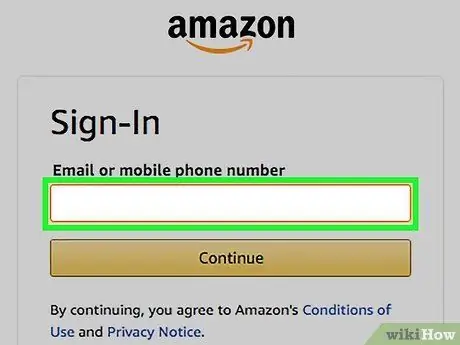
Стъпка 2. Влезте в Amazon
Първо трябва да отворите акаунт в Amazon. Ще трябва да въведете вашето име и имейл адрес, за да създадете такъв.
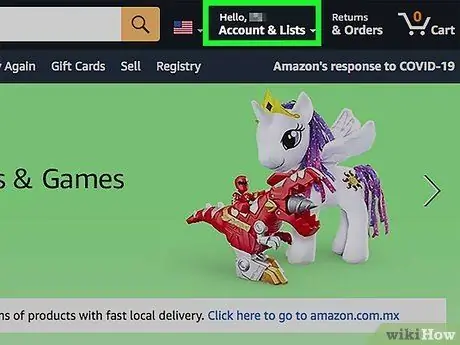
Стъпка 3. Отидете на страницата на вашия акаунт
Отворете тази страница, като задържите мишката върху името си в горния десен ъгъл и изберете Вашият акаунт.
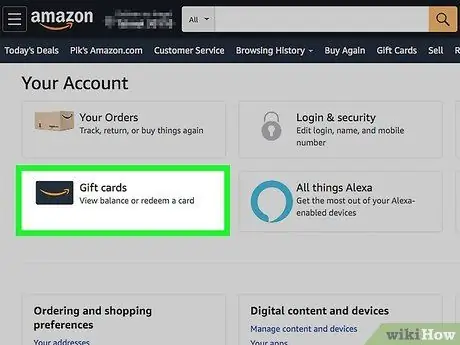
Стъпка 4. Щракнете върху връзката Прилагане на карта за подарък към вашия акаунт
Тази връзка е в раздела Amazon Wallet на страницата на вашия акаунт
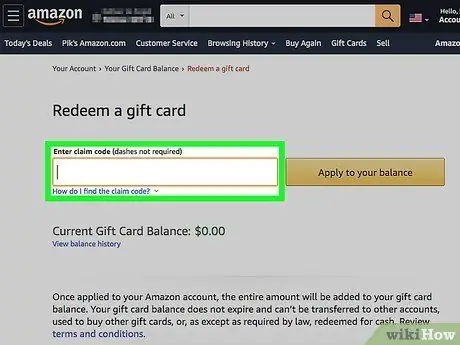
Стъпка 5. Въведете кода на гърба на картата за подарък
Този код се състои от 14 или 15 знака, включително букви и цифри. Може да се наложи първо да прекарате пръст през този код. Ако сте получили карта за подарък по цифров път, този код ще бъде включен в имейла, който получавате.
Щракнете върху бутона Проверка, за да проверите въведения код и да видите салдото на картата
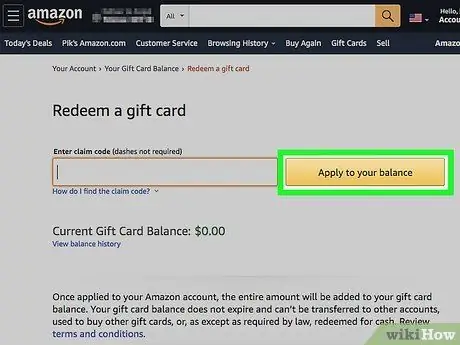
Стъпка 6. Щракнете върху Приложи към баланса си
Стойността на картата за подарък ще бъде добавена към баланса на вашия акаунт в Amazon, което я прави стандартен начин на плащане при закупуване на артикули.
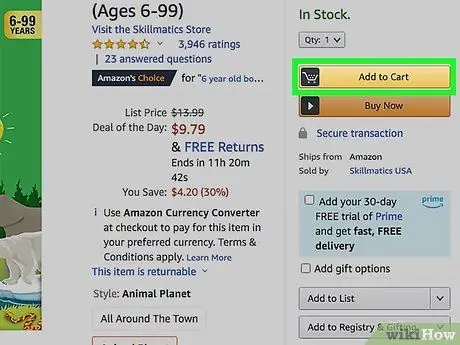
Стъпка 7. Добавете артикули в кошницата и след това отидете на страницата за плащане
След като балансът на вашата карта за подарък бъде прехвърлен в салдото по сметката ви, можете да пазарувате за артикулите, които искате. Разходите за доставка могат да бъдат платени и с карта за подарък, стига да имате достатъчно салдо.
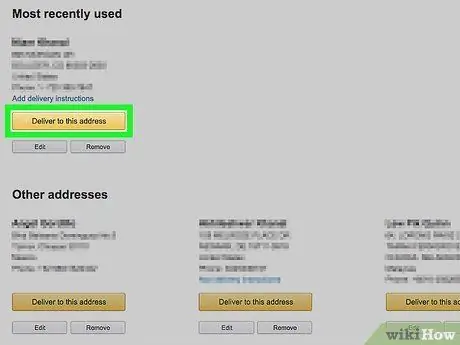
Стъпка 8. Въведете адреса за доставка (за физически стоки)
Въведете адреса, на който ще бъдат изпратени стоките, преди да продължите към страницата за плащане. Тази стъпка може да не е необходима, ако сте закупили цифров артикул.
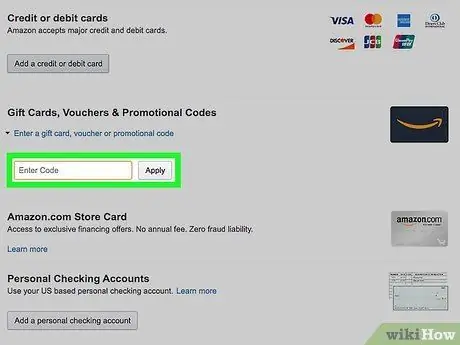
Стъпка 9. Уверете се, че балансът на вашата карта за подарък е избран като начин на плащане
Можете също да въведете допълнителен код, за да добавите салдото по картата към салдото по сметката си.
Ако бъдете помолени да въведете адрес за фактуриране на карта за подарък, съпоставете го с адреса за доставка
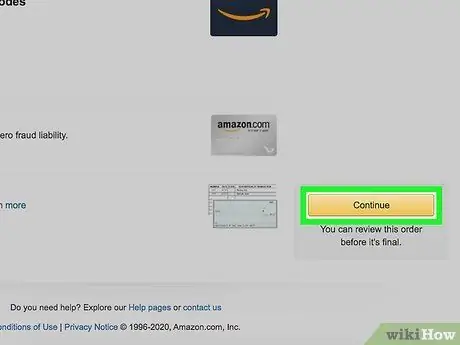
Стъпка 10. Завършете покупката
Завършете покупката си и изчакайте тя да бъде обработена. Докато балансът на вашата карта за подарък на Amazon е достатъчен, за да покрие цената на артикула, както и разходите за доставка, покупките ще бъдат обработвани и изпращани без никакви проблеми
Метод 2 от 3: Използване на текуща сметка (само за САЩ)
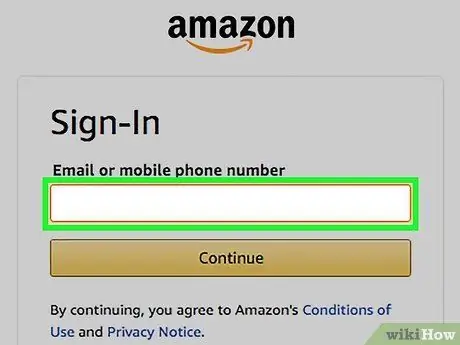
Стъпка 1. Отидете на сайта на Amazon
Ако имате базирана в САЩ разплащателна сметка, можете да я свържете с Amazon и да плащате за покупки от банковото си салдо. Първо създайте акаунт в Amazon.
Не можете да използвате спестовна, корпоративна или бизнес сметка
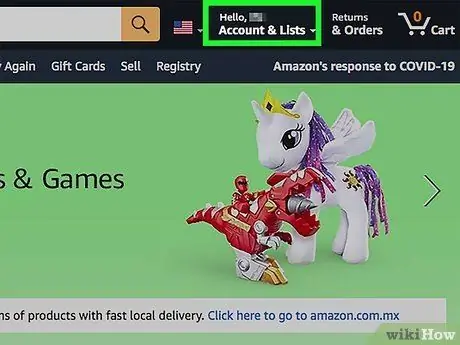
Стъпка 2. Отидете на страницата „Вашият акаунт“
Тази страница може да се отвори, като задържите курсора на мишката върху вашето име в горния десен ъгъл на началната страница на Amazon и изберете Вашият акаунт.
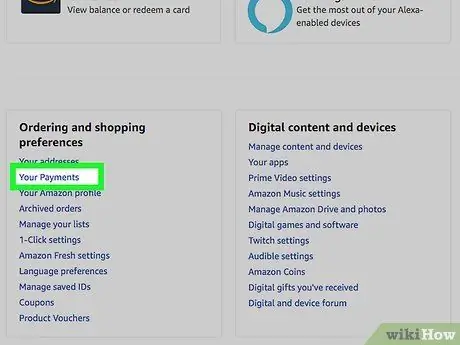
Стъпка 3. Щракнете върху връзката Управление на опциите за плащане
Тази връзка е в раздела Amazon Wallet на страницата на акаунта.
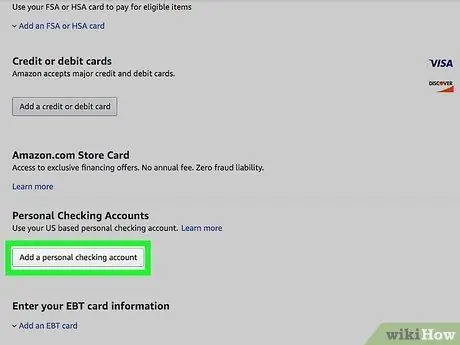
Стъпка 4. Щракнете върху Добавяне на текущ акаунт
На екрана ще се появи формуляр.
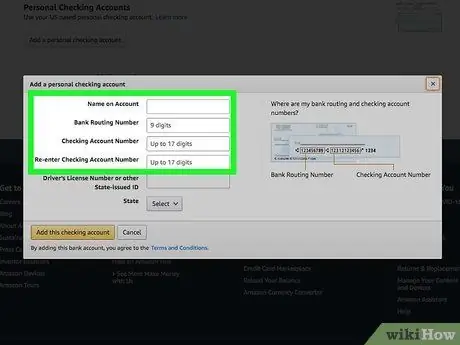
Стъпка 5. Въведете информацията за акаунта си
Вижте номера на маршрута и номера на сметката на един от вашите разплащателни сметки. Този номер на маршрут служи за идентифициране на банката.
- Номерът на маршрута е номерът най -вляво в долната част на жироскопа, дълъг девет цифри.
- Номерът на сметката е вдясно от номера на маршрута. Не включвайте номера на текущата сметка вдясно.
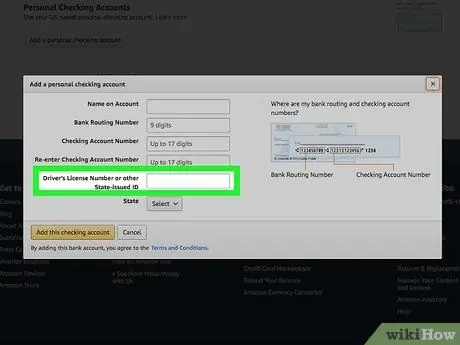
Стъпка 6. Въведете вашия SIM номер или идентификационен номер в САЩ
Ако искате да закупите артикули с разплащателна сметка, този номер трябва да бъде посочен като начин на Amazon да ви разпознае.
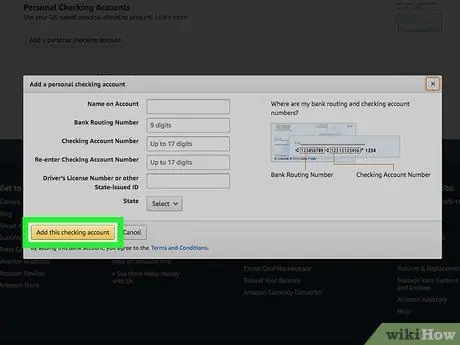
Стъпка 7. Щракнете върху Продължи, за да обработите формуляра
Amazon ще провери номера на маршрута, който сте въвели. Ако успее, този начин на плащане ще бъде добавен към вашия акаунт в Amazon.
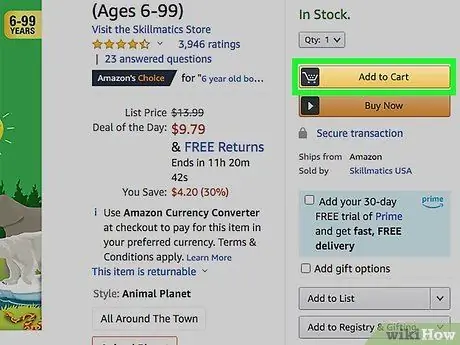
Стъпка 8. Купете артикули в Amazon
Успешно сте свързали банковата си сметка с акаунта си в Amazon. Сега можете да изберете този начин на плащане, когато правите покупка.
Метод 3 от 3: Използване на предплатена кредитна карта
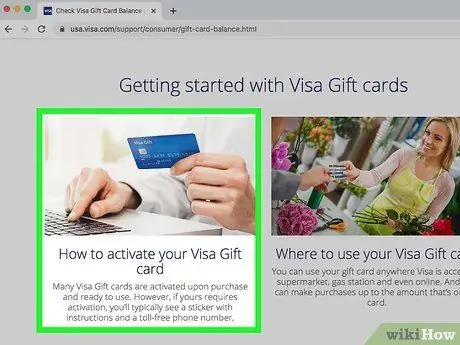
Стъпка 1. Регистрирайте предплатената си карта при издателя на картата
Трябва да регистрирате картата си при издател на карта, преди да можете да използвате предплатена кредитна карта за закупуване на артикули в Amazon. Само след това можете да добавите адреса за фактуриране на картата, който се изисква от Amazon.
Можете също така да се обадите на номера на гърба на картата, за да се регистрирате по телефона, или да посетите уебсайта на издателя на картата и да се регистрирате там. Уверете се, че сте въвели валиден адрес, когато се регистрирате
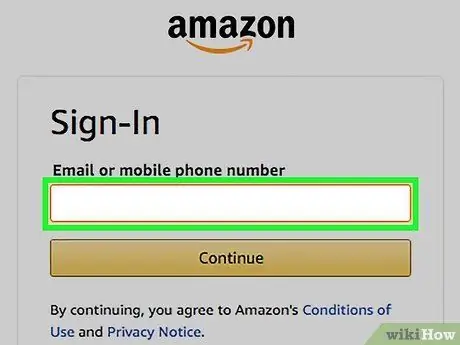
Стъпка 2. Влезте в Amazon
След като картата ви е регистрирана, можете да я използвате за покупки. Влезте в Amazon, за да го добавите като начин на плащане за вашия акаунт.
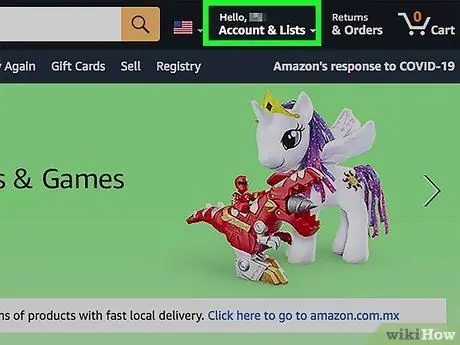
Стъпка 3. Задръжте курсора на мишката върху вашето име на началната страница на Amazon, след което изберете Вашият акаунт
Страницата на вашия акаунт в Amazon ще се отвори.
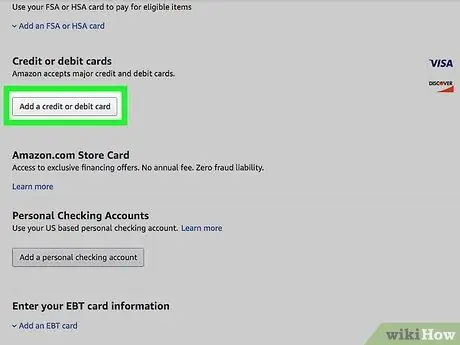
Стъпка 4. Изберете Добавяне на кредитна или дебитна карта
Тази опция е в колоната Начини на плащане в секцията Amazon Wallet.
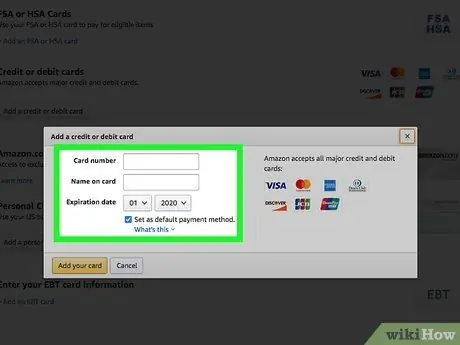
Стъпка 5. Въведете номера на предплатената карта заедно с вашето име
Уверете се, че името, което въвеждате, е същото като това, посочено на картата или на картата.
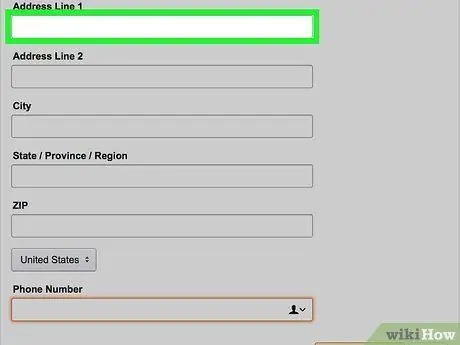
Стъпка 6. Въведете адреса за фактуриране, който точно съответства на адреса на предплатената карта
Въведете адреса за фактуриране, който сте предоставили, когато сте се регистрирали за предплатена карта. Картата ще бъде отхвърлена, ако адресът не е същият.
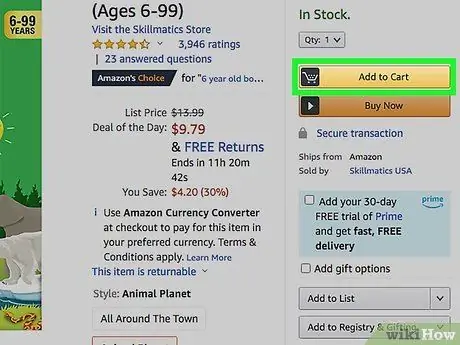
Стъпка 7. Използвайте тази новодобавена предплатена карта за закупуване на артикули
Сега можете да завършите покупката и да изберете предплатена карта като начин на плащане. Уверете се, че балансът на вашата карта е достатъчен, за да покрие разходите за покупка и доставка.
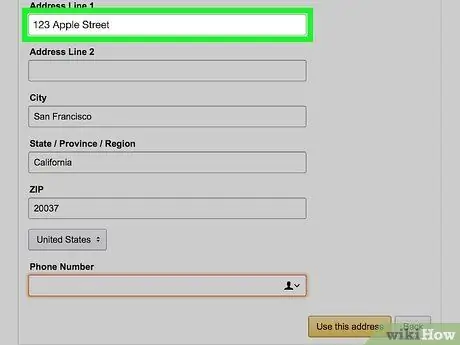
Стъпка 8. Проверете адреса за фактуриране, ако картата ви е била отхвърлена
Ако вашата предплатена карта е отхвърлена, когато плащате, данните ви за фактуриране може да не съвпадат с регистрирания ви адрес. Погледнете адреса за фактуриране, който сте въвели в Amazon, и се уверете, че сте регистрирали предплатената си карта.






